win10更新与安全在哪里找 如何在win10系统中进行更新和升级
更新时间:2023-09-05 17:47:25作者:xtang
win10更新与安全在哪里找,在如今快节奏的科技发展中,Windows 10操作系统成为了许多人的首选,随着时间的推移,为了保持系统的稳定和安全性,我们需要不断进行更新和升级。究竟在哪里找到Win10的更新与安全选项呢?又该如何在Win10系统中进行更新和升级呢?本文将为大家详细解答这些问题。无论是为了享受更好的用户体验,还是保护个人隐私和数据安全,掌握Win10的更新与安全知识都是至关重要的。
具体方法:
1.在win10界面,我们点击下方的win10图标。
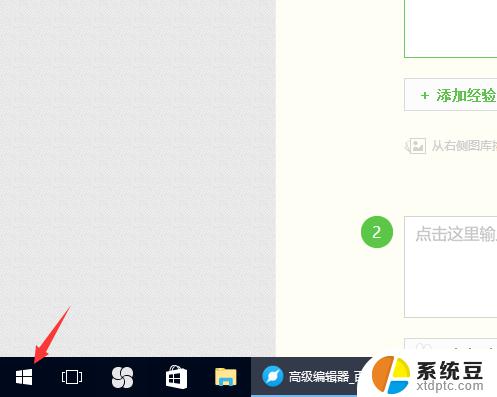
2.之后,会弹出一个对话框,在这个对话框中我们选择那个锯齿状的图标。
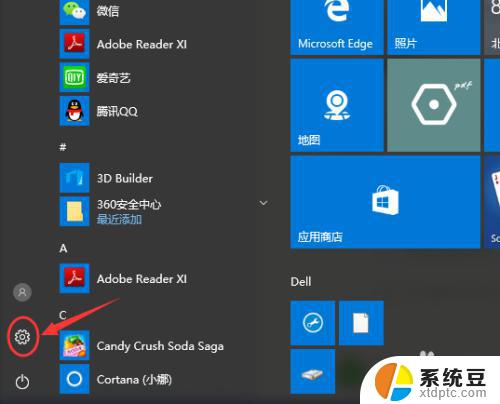
3.在弹出来的设置窗口中,我们可以看到很多关于win10电脑系统的设置。我们需要点击的是“更新与安全”选项。
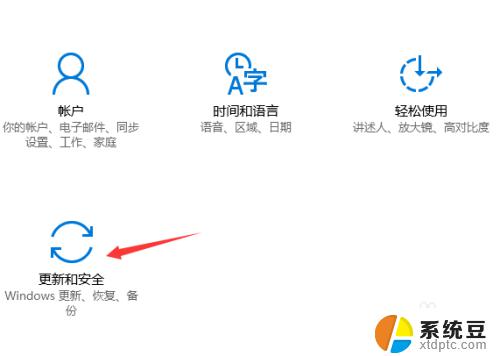
4.这时,我们就找到了Windows更新在win10系统中的入口位置。接下来开始更新我们的win10系统吧。
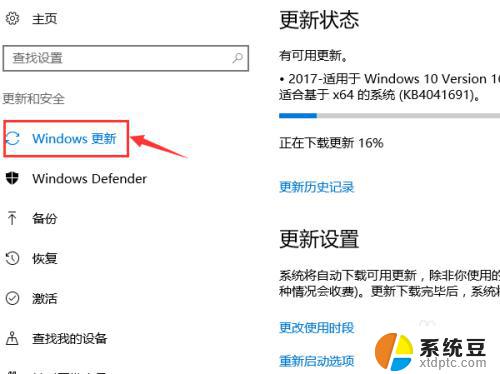
5.首先我们需要点击“立即检测”这个选项,来看看是否有我们需要的系统更新选项。
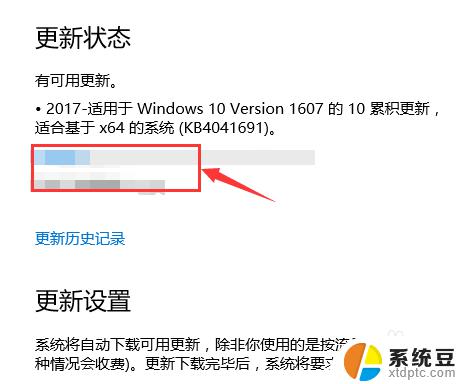
6.一般来说,Windows系统的更新包都不会太小。之后经过一段时间的下载之后,就可以进行更新了。
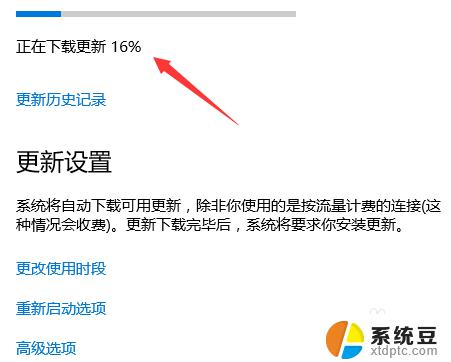
7.同时,我们还可以查看win10系统的更新历史纪录,以及对应的版本。
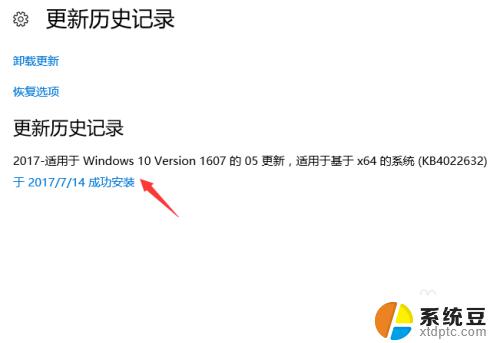
以上就是Win10更新和安全的全部内容,如果您遇到此类问题,请按照以上方法解决,希望本文能帮助到您。
win10更新与安全在哪里找 如何在win10系统中进行更新和升级相关教程
- win10在哪里关闭自动更新 win10系统如何手动关闭自动更新
- win7怎么更新到win10系统 如何在Win7上免费升级到Win10
- windows电脑系统怎么升级 Win10系统更新升级失败怎么办
- 电脑win10系统升级 Win10系统更新日志查询
- win10查看系统更新 如何设置win10电脑自动检查系统更新
- 怎么把win10系统自动更新关掉 win10系统如何关闭自动更新
- 电脑系统更新怎么打开 如何开启win10系统自动更新
- 更新windows10后没有声音 win10系统升级后声音消失怎么办
- 怎么win7升级win10系统 Win7如何免费升级到最新版的Win10
- win10系统我的文档在哪里找 Win10系统如何找到我的文档文件夹
- windows开机很慢 win10开机破8秒的实用技巧
- 如何将软件设置成开机自动启动 Win10如何设置开机自动打开指定应用
- 为什么设不了锁屏壁纸 Win10系统锁屏壁纸无法修改怎么处理
- win10忘了开机密码怎么进系统 Win10忘记密码怎么办
- win10怎样连接手机 Windows10 系统手机连接电脑教程
- 笔记本连上显示器没反应 win10笔记本电脑连接显示器黑屏
win10系统教程推荐
- 1 windows开机很慢 win10开机破8秒的实用技巧
- 2 如何恢复桌面设置 win10怎样恢复电脑桌面默认图标
- 3 电脑桌面不能显示全部界面 win10屏幕显示不全如何解决
- 4 笔记本连投影仪没有声音怎么调 win10笔记本投影投影仪没有声音怎么解决
- 5 win10笔记本如何投影 笔记本投屏教程
- 6 win10查找隐藏文件夹 Win10隐藏文件查看方法
- 7 电脑自动开机在哪里设置方法 Win10设置每天定时自动开机
- 8 windows10找不到win7打印机 Win10系统电脑如何设置共享Win7主机的打印机
- 9 windows图标不显示 Win10任务栏图标不显示怎么办
- 10 win10总显示激活windows 屏幕右下角显示激活Windows 10的解决方法